1,cobbler安装环境准备
安装epel
http://mirrors.yun-idc.com/epel/6/x86_64/epel-release-6-8.noarch.rpm [x86-64]
http://mirrors.neusoft.edu.cn/epel/6/i386/epel-release-6-8.noarch.rpm [x86]
安装系列依赖环境
yum -y install dhcp tftp rsync httpd xinetd
要是局域网用,建议关闭iptables【或是放行25151 80 69端口】和关闭selinux [查看状态sestatus,getenforce]
相关报错信息见文章底部 问题解决
修改cobbler用户的默认密码,可以使用如下命令生成密码,并使用生成后的密码替换/etc/cobbler/settings中的密码。生成密码命令:
openssl passwd -1 -salt 'random-phrase-here' '123'
所有提示全部fix之后,执行
/etc/init.d/cobblerd restart【部分cobbler check检测出的问题修复见底部图片】
cobbler应用
1,导入安装文件,执行命令
cobbler import --path=rsync://mirrors.163.com/centos/6.0/os/i386/ --name=centos-6.0-i386
2,cobbler check cobbler get-loaders测试[检测配置及loader下载]
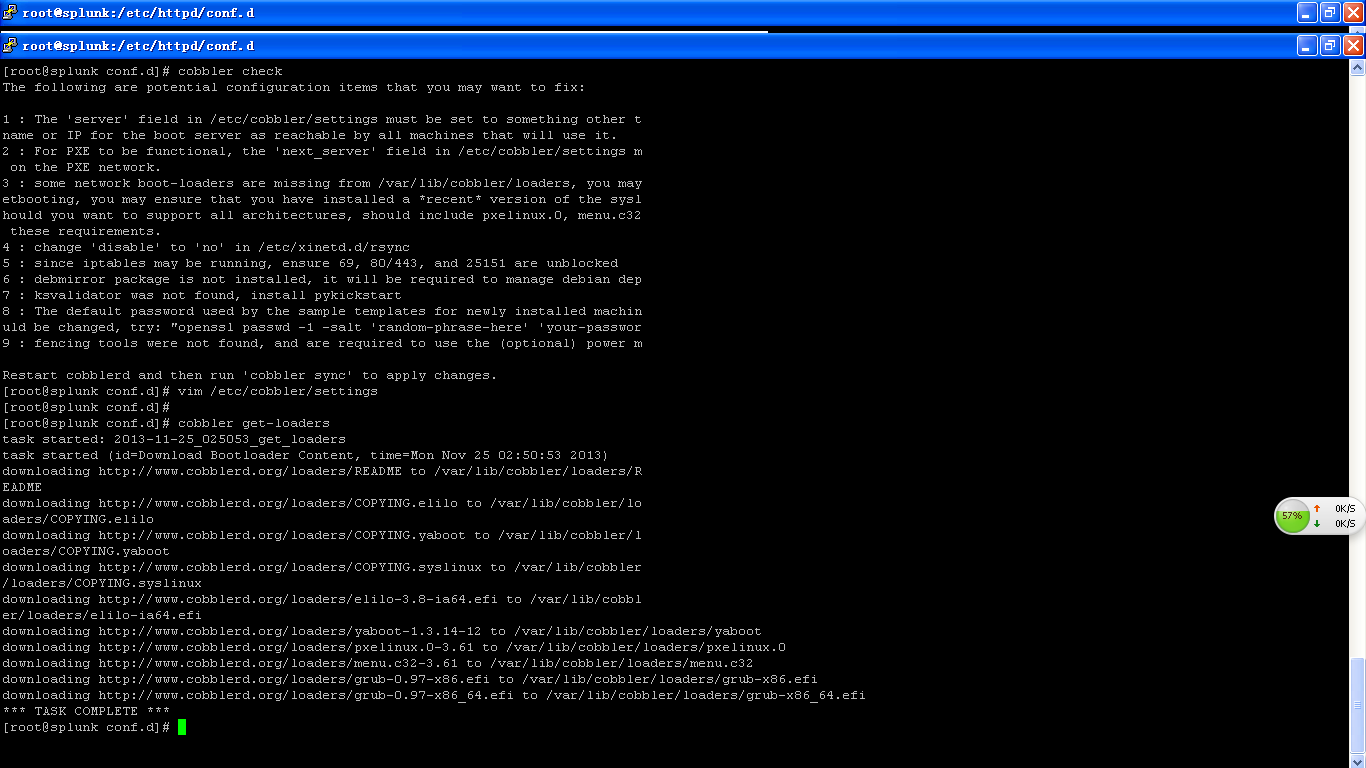
检测cobbler配置的内容大意 是
1,编辑/etc/cobbler/settings文件,找到 server选项,修改为适当的ip地址,本实例配置ip为:192.168.10.1
2,编辑/etc/cobbler/settings文件,找到 next_server选项,修改为适当的ip地址,本实例配置ip为:192.168.10.1
3,SELinux的设置。如果上面已经关闭了SELinux就不用管了
4,执行 cobbler get-loaders,系统将自动下载loader程序,完成提示4的修复工作。
5,编辑/etc/xinetd.d/tftp文件,将文件中的disable字段的配置由yes改为no
6,编辑/etc/xinetd.d/rsync文件,将文件中的disable字段的配置由yes改为no
7,在iptables中将69,80,25151端口打开。如果仅仅只是在内部环境中使用,建议直接将防火墙关掉
8,提示说debmirror没安装。如果不是安装 debian之类的系统,此提示可以忽略,如果需要安装,下载地址为:
http://rpmfind.net/linux/rpm2html/search.php?query=debmirror
CentOS 6使用RHEL 5的包就可以。
9,修改cobbler用户的默认密码,可以使用如下命令生成密码,并使用生成后的密码替换/etc/cobbler/settings中的密码。生成密码命令:
openssl passwd -1 -salt 'random-phrase-here' 'your-password-here'
其中“random-phrase-here”为干扰码
所有提示全部fix之后,执行
/etc/init.d/cobblerd restart
【注】
1,安装linux-epel
rpm -Uvh http://download.fedoraproject.org/pub/epel/6/i386/epel-release-6-8.noarch.rpm
2,搜索debmirror包
http://rpmfind.net/linux/rpm2html/search.php?query=debmirror
报错解决
yum debmirror,先安装完整版的epel,再用命令yum -y install debmirror安装debmirror
完整版的epel安装可见我的日子档类文章中!
3,cobbler check报错解决
原文http://os.51cto.com/art/201109/288604_3.htm
运维自动化之系统自动部署开源软件:
kickstart,cobbler,openQRM,spacewalk;